
Copiare e salvare i dati sul Computer di uno Smartphone Samsung
Ci si accorge dell’importanza del Backup solo quando perdiamo i nostri dati, sia del Computer quanto dello Smartphone.
Allo Smartphone affidiamo ogni giorno i nostri dati: rubrica telefonica e indirizzi, foto, mp3, note, agenda, ecc. senza valutarne i rischi che corrono in caso di rottura o furto dello Smartphone. Ormai è storia che molti iniziano ad effettuare regolarmente i Backup dei dati solo a seguito di qualche spiacevole episodio, quindi, non aspettare che ti accada l’irreparabile, segui questo Tutorial per imparare ad effettuare un Backup dei dati presenti sul tuo Smartphone Samsung con Smart Switch.
Smart Switch è l’applicazione fornita da Samsung per collegare al computer gli Smartphone Samsung con OS Android versione 4.3 o superiore, praticamente quelli di recente generazione.
Il Backup non serve solo per prevenire guai, ma anche se hai bisogno di inizializzare, resettare o ripristinare i dati di fabbrica dello Smartphone. Una volta fatto il Backup, inizializzi lo Smartphone e poi esegui un Ripristino dei dati sullo Smartphone.
Se non hai mai collegato il tuo Smartphone Samsung al Computer, leggi prima il Tutorial Collegare uno Smartphone SAMSUNG al Computer con SMART SWITCH e poi prosegui da qui, altrimenti continua a leggere.
Come fare per copiare e salvare i dati di uno Smartphone Samsung
Ora vediamo come effettuare un Backup.
Avvia Smart Switch, quando richiesto collega lo Smartphone al Computer.
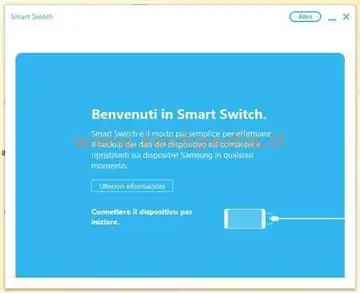
Attendi qualche istante affinché venga rilevato lo stato dello Smartphone e stabilita la connessione tra Computer e Smartphone.
Ad una eventuale richiesta, sullo Smartphone tappa su CONSENTI per permettere al programma di accedere ai dati del dispositivo.
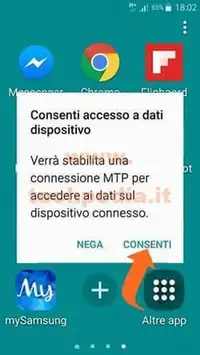
Questa è la schermata principale di Smart Switch dalla quale puoi effettuare il Backup e il ripristino dei dati. Prima di effettuare il Backup dei dati conviene sapere alcune cose, per cui clicca su Altro
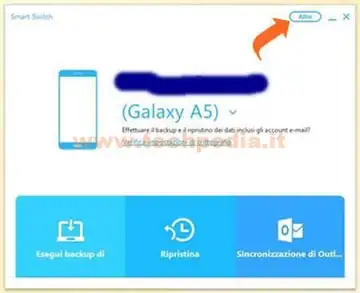
Dal menù seleziona Preferenze

Nella parte alta ci sono tre tag di schede. Clicca sul tag File di backup.
1 - E’ il percorso dove vengono salvati i Backup, percorso che puoi cambiare cliccando su Cambia
2 - In questa sezione File di backup trovi l’elenco di tutti i Backup effettuati
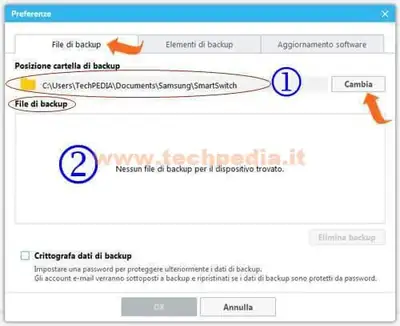
Ora clicca sul tag Elementi di backup. In questa schermata trovi tutti gli elementi copiabili. Potrai scegliere quali elementi comprendere nel Backup mettendo o rimuovendo le corrispondenti spunte. Alla fine clicca OK.
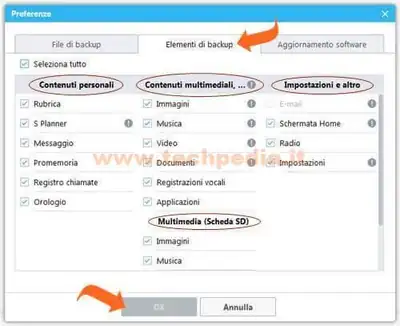
Clicca Conferma
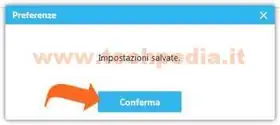
Clicca Esegui Backup
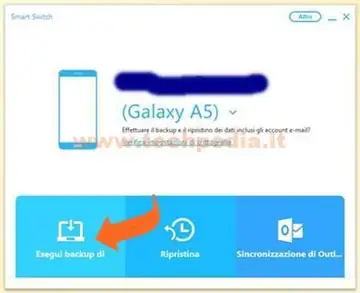
Il seguente messaggio ti avvisa della presenza di una scheda SD. Se vuoi copiare solo il contenuto dello Smartphone clicca Ignora, altrimenti clicca Esegui Backup per copiare anche il contenuto della scheda SD

A questo punto si avvierà il Backup che può durare da pochi minuti a più di un’ora, ciò dipende dalla quantità dei dati da copiare e dalla velocità del computer.
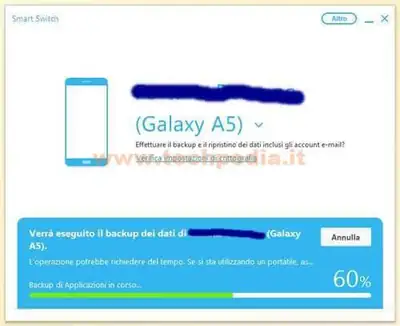
Terminato il Backup avrai un riepilogo di tutti gli elementi copiati. La presenza della spunta verde indica che la copia è andata a buon fine. Clicca OK per terminare e chiudi Smart Switch.
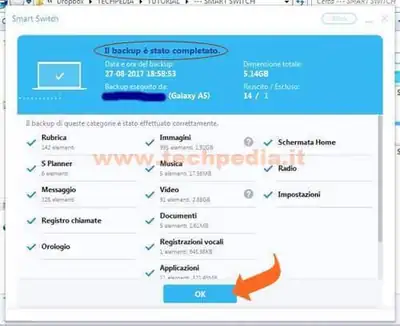
Il Backup è stato effettuato.
Per ripristinare i dati successivamente, leggi il Tutorial Ripristino Dati Smartphone Samsung con Smart Switch .
Posizione sul Computer dei dati salvati
Adesso vediamo dove vanno a finire i Backup.
Smart Switch per default crea nella cartella Documenti dell'Utente una cartella denominata Samsung dentro la quale trovi la cartella SmartSwitch che conterrà tutti i Backup effettuati nel tempo, quindi il percorso è: %userprofile%\documenti\Samsung\SmartSwitch dove %userprofile% è una variabile di ambiente di Windows che indica il percorso delle cartelle personali dell'Utente.

Spero che il Tutorial ti sia stato d’aiuto e ricorda che il Backup, anche se mi rendo conto che sia un’operazione noiosa, è importante effettuarlo periodicamente, perché ti tornerà sicuramente utile nel caso che si rompa lo Smartphone o ne effettui l’inizializzazione. Ci si accorge dell’importanza del Backup solo quando perdiamo i nostri dati, sia del Computer quanto dello Smartphone.
QR Code per aprire l'articolo su altri dispositivi
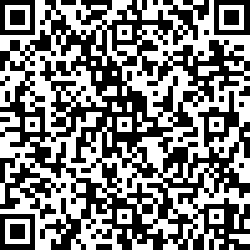
Autore: Pasquale Romano Linkedin


